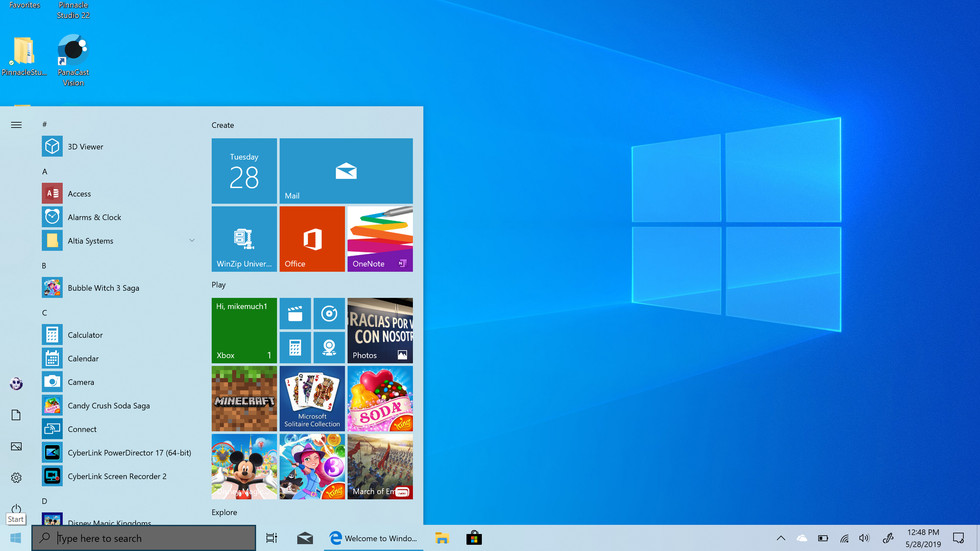18 دلیل برای ارتقاء به ویندوز 10 | اخبار و نظرات
در طی چند ماه ، شما هیچ انتخاب دیگری جز به روزرسانی به ویندوز 10 نخواهید داشت ، مگر اینکه بخواهید به روزرسانی ها و پشتیبانی های امنیتی را از دست دهید.
ویندوز 7 وفادار ، هیچ چیز برای ترسیدن ندارد. ویندوز 10 تغییر زیادی از الگوی سیستم عامل که اکنون یک دهه است ، نیست. و در تجربه من (و بسیاری از آنها می دانم) ، استفاده از آن بسیار لذت بخش بوده است. مواردی مانند ورود به سیستم عامل Windows سلام ، پشتیبانی از صفحه نمایش لمسی ، چندین دسک تاپ ، دسترسی سریع در File Explorer و حتی مرورگر Edge محاسبات روزانه من را بهبود می بخشد.
مطمئناً ، آن معدود نفسانی که برای سرگرمی خانگی خود به ویندوز مدیا مرکز وابسته هستند. ناامید شوید که در ویندوز 10 از بین رفته است ، و ممکن است برخی نرم افزارهای بسیار قدیمی را اجرا کنند که با سیستم عامل به روز سازگار نیست. حفظ حریم خصوصی مسئله دیگری است ، اما شما می توانید گزارش استفاده را غیرفعال کنید (اگرچه برخی از بهترین ویژگی های جدید را از دست می دهید) ، و حتی نیازی به ورود به حساب کاربری ندارید.
با این وجود ، کلید اصلی آماده سازی این است: در بیشتر موارد از چیزهایی که واقعاً مهم هستند – سرعت ، امنیت ، سهولت رابط ، سازگاری و ابزارهای نرم افزاری — ویندوز 10 پیشرفت چشمگیرتری نسبت به پیشینیان خود دارد.
یکی از دلایل اصلی طراحی ویندوز 10 برای آشنایی بیشتر کاربران قبلی بود. 8 نسخه از ویندوز و بیشتر با استفاده از ماوس و صفحه کلید نسبت به ویندوز 8 همراه است ، با بازگشت از منوی استارت (البته به شکل مدرن) بخش عمده ای از این تلاش است. با این وجود ، ویندوز 10 فرصتی است برای هر کسی که تمام عملکردهای واقعی ، امنیتی و پیشرفتهای Windows 8 و 8.1 را از دست داده باشد تا گیر بیایند.
ویندوز 10 از زمان عرضه اولیه خود در سال 2015 ، اکنون 7 آپدیت از ویژگی را مشاهده کرده است. ، همه ، مانند آنهایی که برای macOS هستند ، هیچ هزینه ای ندارند. حتی فرآیند به روزرسانی بهبود یافته است و کنترل بیشتری در زمان انجام آنها وجود دارد. حتی اگر ترجیح می دهید بروزرسانی ویندوز را برای مدت طولانی به تأخیر بیاندازید.
سیستم عامل تا تابستان 2016 یک نسخه رایگان بود ، اما اکنون آن مهلت تمام شده است و اگر هنوز سیستم عامل های قبلی را اجرا می کنید ، باید بپردازید. . نسخه Home با قیمت 139.99 دلار لیست می کند ، و نسخه حرفه ای تجاری متمرکز با 199.99 دلار پیش می رود. با این وجود شکار نه چندان دور در اینترنت باعث کاهش قیمت بسیار زیاد می شود.
اگر قبلاً ارتقاء ویندوز 10 را داده اید ، تمام به روزرسانی های بعدی رایگان هستند ، و اگر یک کامپیوتر جدید بخرید ، مطمئناً با سیستم عامل جدید همچنین می توانید نصاب USB را برای هر دو نسخه در یک فروشگاه فیزیکی مایکروسافت یا در وب سایت Microsoft Store خریداری کنید.
در اولین راه اندازی ، ویندوز 10 به خوبی نیازهای کاربران تبلت را ارائه نمی داد ، اما این تغییر کرده است. به عنوان مثال ، مرورگر وب Edge اکنون به آنها امکان می دهد از طریق تاریخچه مرور به جلو و عقب بکشند و نمایش همه برنامه ها در رایانه های لوحی اکنون به جای اینکه یک لیست بسیار عمیق باشد ، صفحه را پر می کند. البته اکثریت کاندیداهای بروزرسانی نسخه های ویندوز موجود را روی لپ تاپ ها و رایانه های شخصی رومیزی اجرا می کنند ، و برای آنها به روز رسانی ، همانطور که در لیست زیر وجود دارد ، بسیار توصیه می شود.
توجه داشته باشید که ویندوز 10 دارای ویژگی هایی است که نبود. مایکروسافت از مخاطبان کافی استفاده نکرد تا بتواند به آنها پیشنهاد دهد. مواردی مانند مرکز یاد شده ویندوز 7 ، ابزارهای رومیزی ویندوز 7 و چند مورد دیگر در اولین راه اندازی ، گرد و غبار را ذره بین می گذارند. جدیدترین بروزرسانی ویندوز 10 ، به روزرسانی ماه مه 2019 ، نیمی از مؤلفه های دیگر را که حتی کمتر مورد استفاده قرار می گیرند ، حذف کرد.
یک دلیل اساسی برای به روزرسانی ، جدا از هر ویژگی ذکر شده در اینجا ، استفاده از پیشرفت هایی است که با آن وجود دارد فن آوری جدید؛ به سادگی تجربه راحتی های کمی و طراحی به روز شده ای که همراه با هر سیستم عامل جدید است می تواند طراوت باشد. چندین مورد از مزایای ذکر شده در زیر همچنین ویژگی های ویندوز 8.1 بود. اما هدف اصلی ویندوز 10 آشنایی و منحنی یادگیری بسیار ساده تر از ویندوز 8 است. از این نقطه نظر ، ویندوز 10 قصد دارد تا بهترین ها را در هر دو جهان به دست آورد.
بدون آداب و رسوم بیشتر ، در اینجا به همین دلیل است که باید آن قدیمی را ارتقا دهید. جعبه ویندوز: این لیست برخی از دلایلی را نشان می دهد که از آنها سپاسگزار هستید ، برجسته می شود.
1. سرعت
راه اندازی و موارد دیگر. اگر هرگز به ویندوز 8 یا 8.1 حرکت نکردید ، یکی از بهترین موارد را برای دستیابی به سیستم عامل های ویندوز برای همیشه فراموش نکردید: راه اندازی سریع. حتی فیلم های مقایسه ای وجود دارد که نشان می دهد ویندوز 10 از MacOS سریعتر در MacBook شروع می شود. و سیستم عامل Mac مدت هاست که بسیار سریع بوده است. در مقایسه با ویندوز 7 ، سیستم عامل های جدید مایکروسافت نسخه قدیمی تر را در دروازه ها رها می کنند. DirectX 12 ، موتور سه بعدی که توسعه دهندگان بازی را برای رسیدن به سطح جدید عملکرد همهجانبه به فلز نزدیک می کند ، افزایش سرعت دیگری نیز ارائه می دهد .
2. منوی Start
برخی از صداهای بلند در جامعه فناوری که مدت طولانی برای بازگشت از منوی استارت پس از تعویض آن توسط صفحه شروع در ویندوز 8 سر و صدا داشتند ، که بسیار جالب است ، زیرا وقتی برای اولین بار در ویندوز 95 ظاهر شد ، همان گروه در شروع همانند ظهر مانند خندیدند. به هر حال ، مایکروسافت فریادهای خود را برای بازگشت خود معطوف کرد ، اما یک ضمائم مبتنی بر کاشی به وی داد تا اطلاعات کاشی زنده را از دست ندهد و همچنان اجازه دهد تا سیستم عامل لمسی شود. از آنجا که کاشی ها در اندازه های مختلف قرار دارند ، می توانید برنامه های مهمتر را به کاشی های بزرگتر و موارد اضافی کوچکتر ارائه دهید.
خوب است که می توانیم با فناوری خود صحبت کنیم. اگر از Xbox One استفاده کرده اید یا با Siri صحبت کرده اید ، می دانید که تعامل بدون نیاز به فناوری شما چقدر می تواند راحت باشد. "هی کورتانا ، موسیقی بازی کن" یا "یادداشت برداری" فقط برای مبتدیان است. اکنون می توانید رایانه را با Cortana خاموش کنید (یا بخوابید) که بسیار مفید است پس از یک روز طولانی در محاسبات. شاید بعضی روزها مردم بخواهند از اینکه نیازی به تایپ کردن و کلیک کردن ماوس را ندارند فقط برای باز کردن یک برنامه ، صفحه وب یا دریافت اطلاعات ، قدردانی کنند. شما می توانید با یادآوری هایی که در هر دستگاه نشان داده می شود ، ویژگی های بیشتری کسب کنید. در حال اجرا Cortana — از جمله Androids و iPhones. Cortana فقط مربوط به دستورات صوتی نیست: نوت بوک وی علایق شما را پیگیری می کند ، اطلاعاتی مانند نمرات تیم ورزشی مورد علاقه شما ، آب و هوای محلی و حتی شرایط ترافیکی برای رفت و آمد در خانه خود را نشان می دهد. اگر بلندگو Cortana مانند Harman Kardon Invoke دارید ، می توانید به Cortana بگویید که کنسول را شروع ، تعطیل یا بی صدا کند. همین امر برای کنترل وسایل خانه هوشمند مانند لامپهای لامپ Philips Hue نیز وجود دارد. اگر هنوز از ویندوز 7 استفاده می کنید ، فروشگاه برنامه ندارید. ویندوز 10 به شما امکان می دهد نرم افزار مورد نیاز خود را برای کارهای بزرگ و کوچک پیدا کنید ، و می توانید برنامه ها را بصورت پنجره یا تمام صفحه اجرا کنید. این برنامه ها در جعبه های ماسه ای مخصوص خود اجرا می شوند ، بنابراین از برنامه های Windows قدیمی مدرسه ایمن تر هستند. آنها همچنین با ارائه اطلاعیه ها در مرکز اقدام و به اشتراک گذاری داخلی ، با سیستم ادغام می شوند. به عنوان مثال ، یک برنامه عکس با استفاده از یک دکمه اشتراک گذاری معمولی می تواند در برنامه اینستاگرام به اشتراک بگذارد. ویندوز 10 همچنین دارای تولید و رسانه های نرم و صاف تر و قدرتمندتر ، از جمله عکس ، فیلم ، موسیقی ، نقشه ها ، افراد ، ایمیل و تقویم برنامه ها به طور مساوی و تمام صفحه ، ویندوز برنامه های مدرن با استفاده از لمس یا با استفاده از ماوس دسک تاپ و صفحه کلید سنتی کار می کنند. مانند خود سیستم عامل ، این برنامه ها به صورت دوره ای با قابلیت های جدید به روز می شوند. Windows Store فقط مخصوص برنامه ها نیست: شما می توانید فیلم ها و نمایش های تلویزیونی را برای اجاره یا خرید دیجیتال تهیه کنید ، و حتی برای رایانه های بعدی Surface خود خریداری کنید. یا کنسول Xbox در آنجا. البته ، شما همچنین می توانید مجموعه ای از بازی های رایانه شخصی را پیدا کنید ، که چندین مورد از آن در هر دستگاهی که وارد آن می شوید قابل پخش است. را لمس کنید [تقریبادرهرصفحهزندگیشمااینروزهایکصفحهلمسیاست-تلفنهوشمند،رایانهلوحی،حتیسیستمناوبریاتومبیلشماپسچراکامپیوتررومیزییالپتاپشمانیست؟منصدایزوزهزدندرمورداثرانگشترویصفحهراشنیدهام،اماچرااینمسئلهبیشترازتلفنهایهوشمنداست،جاییکهاثرانگشتدرصدبسیاربیشتریازسطحرابهخوداختصاصمیدهد؟ من از همه استفاده کرده ام رایانه های شخصی مانند Asus Zen AiO Pro Z240IC ، تبلت قابل تبدیل Surface Pro 6 و یک برج با Acer T232HL وجود دارد و می توانم به شما بگویم که اگرچه لمس روش اصلی من برای ورود به رایانه ها نیست ، می تواند باشد. در بعضی مواقع راحت کاشی های منوی Start و پانل های کش رفتن در لبه ، ویندوز 10 را حتی از بعضی جهات از iOS بهتر می کند. تلفن های هوشمند شما اعلان هایی برای پیام ها ، به روزرسانی ها و حتی اخبار را نشان می دهد ، بنابراین چرا کامپیوتر شما نباید ؟ با ویندوز 10 این کار را می کند. مشابه مرکز اعلان macOS ، مرکز اکشن پیامهایی از طریق ایمیل ، سیستم خود را نشان می دهد (مثلاً شما یک به روزرسانی نصب کرده اید) و از برنامه ها. ممکن است هشدار آب و هوا یا یادآوری تولد را ببینید. ویندوز 7 از ویژگی های اعلان های احتیاطی برخوردار بود ، اما آن اعلان های سینی سیستم پس از یک دوره کوتاه از بین رفتند و در راه تعامل چندان ارائه نکردند. و اگر نمی خواهید در مورد اعلان ها اذیت شوید ، Focus Assist آنها را برای طلسم ترک می کند. Microsoft Edge مرورگر پیش فرض سیستم عامل را مدرن می کند. این به معنای بهبود سازگاری و سرعت و همچنین قابلیت های جدید مفید مانند نشانه گذاری صفحه و حالت خواندن است. همچنین نشان داده شده است که Edge در باتری لپ تاپ و میز بسیار کمتر از Chrome است. نسخه فعلی Edge به زودی با استفاده از مرورگر Chromium در زیر کاپوت جایگزین یکی می شود و این باعث سازگاری بهتر با وب سایت ها می شود. امیدواریم مایکروسافت تمام ویژگیهای مفید و منحصر به فرد مرورگر خود ، از جمله جستجوی متن در صفحه را با Cortana ، نماد به اشتراک گذاری داخلی و طراحی روان نرم و روان حفظ کند. ویندوز 10 ویژگی Secure Boot را از ویندوز 8 به ارث می برد و امنیت آن را حتی بیشتر می کند. این امر مستلزم آن است که هر کدی که با شروع سیستم عامل درست باشد ، توسط Microsoft یا سازنده سخت افزار امضا شود. بر خلاف ویندوز 8 ، رایانه های شخصی ویندوز 10 را می توان تنظیم کرد تا از این ویژگی دور نماند. سه ویژگی امنیتی دیگر برای ویندوز 10 عبارتند از: دستگاه نگهبان ، مایکروسافت پاسپورت و ویندوز سلام. اخیراً ، مایکروسافت هم محافظت از باج افزار و هم از سوء استفاده / محافظت در برابر تهدیدها افزود. سالهاست که برخی از کاربران پیشرفته Mac توانایی جابجایی بین چندین دسک تاپ مجازی مفید را پیدا کرده اند. در نهایت ویندوز 10 این قابلیت را به سیستم عامل دسکتاپ مایکروسافت می بخشد. استفاده فوق العاده آسان است: کافیست روی نماد تغییر کار در کنار کادر جستجوی Cortana در نوار وظیفه کلیک کرده یا روی آن ضربه بزنید. نمای تغییر کار اکنون هم Timeline را فاش می کند ، که فعالیت های مرور و برنامه شما را نشان می دهد تا اگر اجازه دهید ، به راحتی برگردانید. اگر شما یک گیمر هستید ، عاشق ادغام Xbox که در ویندوز 10 است نه تنها برنامه Windows 10 Xbox به شما امکان می دهد تا دوستان و دستاوردهای خود را ردیابی کنید ، بلکه می توانید بازی ها را از کنسول به رایانه شخصی پخش کنید و بازی های چند نفره را از رایانه شخصی خود در برابر سایر بازیکنان Xbox بازی کنید. Windows Store اکنون روند پیدا کردن بازی ها و خرید آنها را برای استفاده در رایانه های شخصی و Xbox آسان می کند. بله ، نکته قبلی مربوط به بازی بود ، اما Game Bar — با Windows Key-G احضار شد (اگر نه ، اطمینان حاصل کنید که در تنظیمات> بازی> نوار بازی فعال است) – شایسته ورود خودش است. این ابزار به شما امکان می دهد عکس های فوری ، ضبط ویدیو روی صفحه ، کنترل منابع صوتی و پخش بازی خود را به شما امکان می دهد. اکنون این ویژگی ها برای عملکردهای مختلف دارای پنل های جداگانه است: یکی از مشخصات عملکرد ، از جمله پردازنده و استفاده از رم را نشان می دهد. دیگری به شما امکان می دهد تا با گیمرهای دیگر گپ بزنید ، و دیگری دارای تمام تنظیمات صوتی است. همچنین برای گرفتن کلیپ های ویدیویی غیر بازی در ویندوز 10 نیز مفید است. هدف قرار دادن Windows Key-Shift-S اکنون به شما امکان می دهد منطقه ای را برای ضبط صفحه انتخاب کنید ، خواه این یک منطقه مستطیلی با استفاده از نماد موهای متقابل ، تمام صفحه یا پنجره فعلی باشد. پس از گرفتن عکس از صفحه ، می توانید برش و نشانه گذاری اولیه را انجام دهید و نتیجه را ذخیره یا به اشتراک بگذارید. این با موفقیت نیاز من به نرم افزار عکس شخص ثالث را حذف کرد. یکی از ویژگی های جدید در ویندوز 10 یکی است که من هر روز از آن استفاده می کنم: تاریخچه Clipboard. این به شما امکان می دهد از چندین موردی که اخیراً کپی کرده یا برش داده اید (معمولاً با Ctrl-C یا Ctrl-X) بچسبانید و با متن و تصاویر کار کنید. کلیپ بورد دیگر محدود به یک رایانه شخصی نیست ، اما نسخه های شما می توانند به دستگاههای دیگر بچرخند. حتی می توانید مواردی را که مرتباً از آنها استفاده می کنید به کلیپ بورد جدید بچسبانید. شما باید این روزها از فضای ذخیره سازی ابری استفاده کنید و OneDrive یکی از گزینه های بهتر شما به ویژه (اما نه فقط) اگر از ویندوز استفاده می کنید. OneDrive با استفاده از گزینه Files On Demand ، به شما امکان می دهد تا بدون استفاده از فضای ذخیره سازی محلی ، فایل ها را در فضای ابری نگه دارید. به نظر می رسد یک پوشه معمولی در دسک تاپ شما باشد ، همچنین می تواند گزینه های سیستم عامل مانند پس زمینه دسک تاپ را همگام کند. پرونده های OneDrive در مرورگر وب شما و همچنین در برنامه های iOS و Android قابل دسترسی هستند. به هر حال ، نشان دادن موقعیت مکانی عکسها در یک نقشه کوچک و حتی ارائه شناسایی شیء ، کار بسیار خوبی می کند ، بنابراین می توانید تمام عکس های خود را از پل ها یا گربه ها پیدا کنید. OneDrive همچنین به شما امکان می دهد هر رایانه ای را از راه دور از رایانه خود بازیابی کنید. البته اگر رایانه ای نیز فعال هستید. OneDrive واقعاً به خود اختصاص می یابد ، اما ، هنگامی که از برنامه های Office استفاده می کنید: می توانید برنامه ها را بطور مداوم و در دسترس ذخیره کنید. به هر یک از رایانه های شخصی و دستگاههای دیگر در هر کجا که هستید. حتی اگر مایکروسافت دیگر به طور فعال سیستم عامل ویندوز فون خود را نگران نکند ، کراوات جدیدی با اندروید و iOS برقرار کند. تلفن خود در همگام سازی با رایانه کار می کند. برای ارسال یک صفحه وب یا سندی از طریق تلفن خود می توانید از برنامه Continue on PC استفاده کنید. برای همگام سازی مرور خود می توانید از مرورگر موبایل Edge و برنامه Cortana برای به اشتراک گذاشتن یادآوری در بین هر دو سیستم عامل استفاده کنید. کاربران Android بیشترین فایده را دارند ، با برنامه تلفن شما که به شما امکان می دهد به محض عکس گرفتن از تلفن از طریق تلفن و تعامل با پیام کوتاه ، عکس ها را مشاهده کنید. به سادگی ویندوز کلید-H (برای "شنیدن") را فشار دهید و رایانه شخصی شما شروع به تایپ کردن آنچه می گوید می کنید – هیچ راه اندازی پیچیده ای لازم نیست. درباره نحوه تایپ کردن با صدای خود در اینجا بیشتر بخوانید. حالت تاریک آن را به بیشتر قسمت های رایج واسط ویندوز تبدیل کرده است ، و در ویندوز 10 مه 2019 مایکروسافت نیز عاشق یک حالت سبک (er) شد. حرکت به تنظیمات> شخصی سازی> رنگ ها. در زیر "رنگ خود را انتخاب کنید" ، باید گزینه Light، Dark و Custom را داشته باشید. بعضی از مرورگرها و وب سایت ها همیشه به انتخاب رابط تاریک / ویندوز 10 شما احترام می گذارند. به اشتراک گذاری در نزدیکی یک قابلیت عالی است که تحت رادار اکثر کاربران PC پرواز می کند. این بسیار شبیه AirDrop اپل است که به شما امکان می دهد مستقیماً با استفاده از بلوتوث یا Wi-Fi عکس یا سند بفرستید – بدون نیاز به اتصال اینترنتی. اگر نیاز دارید که به سرعت یک پرونده را از یک لپ تاپ به یک میز کار نزدیک دریافت کنید ، مفید است ، اما این قابلیت هنوز از طریق تلفن همراه پشتیبانی نمی شود.  ” border=”0″ class=”center” src=”https://irandownload92.ir/wp-content/uploads/2019/09/18-دلیل-برای-ارتقاء-به-ویندوز-10-اخبار-و-نظ.jpg”/> 3 Cortana
” border=”0″ class=”center” src=”https://irandownload92.ir/wp-content/uploads/2019/09/18-دلیل-برای-ارتقاء-به-ویندوز-10-اخبار-و-نظ.jpg”/> 3 Cortana
4. برنامه های جهانی

5.
6. Action Center

7. مرورگر بهتر

8. امنیت
9. دسک تاپ های مجازی و گاهشمار
10. Xbox App

11. نوار بازی

12. ابزار ضبط بهتر صفحه
13. کپی و چسباندن صفحه کلیپ بورد

14. OneDrive On-Demand Syncing

15. Tie-Ins Smartphone

16. تایپ صوتی
17. Dark and Lights Modes

18. به اشتراک گذاری در نزدیکی